

/中文/

/中文/
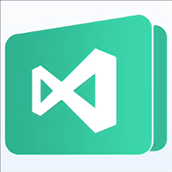
/中文/

/中文/

/中文/

/中文/
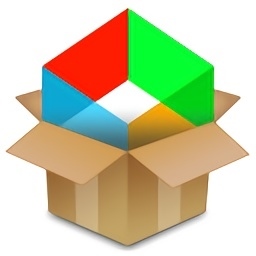
/中文/

/中文/

/中文/
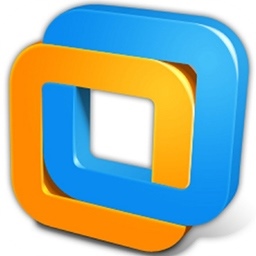
/中文/
 7-zip下载v18.03 简体中文美化版
7-zip下载v18.03 简体中文美化版 Bubble Math(泡泡数学)v1.0 电脑版
Bubble Math(泡泡数学)v1.0 电脑版 EditPad Pro(多功能文本编辑器)v7.65 中文版
EditPad Pro(多功能文本编辑器)v7.65 中文版 Easy Equation Solver(在线方程式计算器)v1.8 官方版
Easy Equation Solver(在线方程式计算器)v1.8 官方版 ScanTransfer(无线传输工具)v2018 官方版
ScanTransfer(无线传输工具)v2018 官方版 彗星QQ资源文件读取器v2.1 绿色免费版
彗星QQ资源文件读取器v2.1 绿色免费版 Flash Renamer(批量重命名软件)v6.9 官方版
Flash Renamer(批量重命名软件)v6.9 官方版 动书编辑器(motionbook)v2018 官方版
动书编辑器(motionbook)v2018 官方版 字由客户端v2.0.0.4 官方版
字由客户端v2.0.0.4 官方版 Notepad2书签版(Notepad2 Bookmark Edition)v5.1 官方版
Notepad2书签版(Notepad2 Bookmark Edition)v5.1 官方版软件Tags: 终端工具windowsterminal
windows terminal给需要的用户朋友带来功能强大的操作性终端命令工具,不仅具有体积小巧的优势更有丰富的功能适用于各种IG不同的系统,软件上手容易操作简单更有全面的自定义设置以及开源的优势等等,需要的朋友赶紧来下载吧!
Windows Terminal是由微软(Microsoft)官方发布的一款专为Win 10操作系统打造的全新且超级强大的命令行终端工具。它被设计为原生支持 PowerShell、Cmd和Windows Linux子系统(WSL)等环境。该工具包含很多程序员社区呼声很高的特性,例如:多Tab支持、富文本、多语言支持、可配置、主题和样式,支持 emoji 和基于 GPU 运算的文本渲染等等。同时该终端依然符合我们的目标和要求,以确保它保持快速、高效,并且不会消耗大量内存和电源。不仅功能十分强大、开源、免费,重点是它的颜值还相当的高。
本站为用户提供Windows Terminal命令行安装包下载,支持x86、x64和arm64,最低要求Windows 10 Build 18382版本。Windows Terminal 工具 + WSL 的出现,毫无疑问可以极大地提高开发者、编程爱好者、技术型用户的生产力,同时也进一步缩小很多程序员将 macOS 作为开发主力平台首选的差距。

1、支持多种命令行应用程序的多个配置文件
任何具有命令行接口的应用程序都可以在 Windows 终端中运行。 这包括从 PowerShell 和命令提示符到 Azure Cloud Shell 和任何 WSL 分发(如 ubuntu 或 Oh-My-Zsh)的所有应用程序。
2、自定义方案和配置
可以将 Windows 终端配置为具有多种配色方案和设置。 若要了解如何创建自己的配色方案,请访问配色方案页面。 还可以在自定义终端库中查找自定义终端配置。
3、自定义操作
可在 Windows 终端中使用多种自定义命令,获得更加自然的体验。 如果不喜欢特定的键盘快捷方式,可以将其更改为你喜欢的方式。
4、Unicode 和 UTF-8 字符支持
Windows 终端可以显示 Unicode 和 UTF-8 字符,如各种语言的表情符号和字符。
5、GPU 加速文本呈现
Windows 终端使用 GPU 来呈现其文本,从而提供比默认 Windows 命令行体验更好的性能。
6、背景图像支持
可以在 Windows 终端窗口中显示背景图像和 gif。
6、命令行参数
可以使用命令行参数将 Windows 终端设置为在特定配置中启动。 可以指定要在新选项卡中打开哪个配置文件、应选择哪个文件夹目录,指定使用拆分窗口窗格打开终端,并指定选择应专注于哪个选项卡。
1、开发人员的新工具
长期以来,Windows 上可用的命令行环境不如 macOS 和 Linux 上的命令行环境。多年来,微软已经采取了一些措施来改进其控制台,但是他们最终决定只开发一个名为 Windows Terminal 的新应用程序。
此新工具不会替代现有的控制台,这将导致与旧版应用程序的无限兼容性问题。相反,您将能够在新终端中的单独选项卡中运行命令提示符,PowerShell 和 WSL 实例。
2、现代终端的现代功能
当然,其中最重要的是多个选项卡支持。到目前为止,这是最需要的功能,不足为奇。每个新选项卡都将连接到特定的外壳或应用程序,甚至可以使用热键打开它们。
其次,它使用 GPU 加速的 DirectWrite/directx 引擎呈现文本。这意味着现在可以在终端内显示各种图形和符号。
3、目前自定义有点棘手
要更改键绑定,UI 颜色,背景以及添加新的外壳,当前您必须在文本编辑器中编辑 JSON 配置文件。尽管这不太困难,尤其是对于开发人员而言,但这显然是一个临时解决方案,直到实现更直观的方法为止。
4、值得尝试
其应该是真正的游戏规则改变者。使用 Windows 的命令行工具使工作变得更加容易,从而增加了该平台对开发人员的吸引力。仍有许多工作要做,但是这个项目显示出很大的希望。
注意:软件需要 Windows 10 1903(内部版本18362)或更高版本。
Windows已完全采用Linux,而WSL2则使之无缝顺畅。
您可以通过以下方式访问发行版的终端:
单击其开始菜单图标
在Powershell或命令提示符处输入wsl或bash
使用第三方终端选项(例如Cmder,ConEmu和Hyper)启动配置文件%windir%\system32\bash.exe ~
通过按Ctrl+ Shift+P并键入/选择Terminal来将Linux设置为VS Code中的默认Shell:选择Default Shell,然后选择WSL Bash。
Windows Terminal (可从Microsoft Store下载)提供了进一步的选择,但您不会后悔安装它。新的应用程序功能:
支持WSL2,SSH,Powershell,cmd和其他命令行
多个选项卡和拆分窗格
可配置的主题,背景图像和透明效果
搜索框
自定义键绑定
GPU加速文字渲染
美观的新字体Cascadia Code
资源使用率低(每个选项卡通常10MB)
自动更新(如果使用Microsoft Store)
文档教程
而且它是开源的!

安装Windows Terminal的最简单方法是通过Microsoft Store:
ms-windows-store://pdp/?ProductId=9n0dx20hk701
如果此链接失败,请尝试在浏览器中打开Microsoft Store或从Windows“开始”菜单中启动Microsoft Store应用程序并搜索“终端”。
注意:注意不要选择早期的“ Windows Terminal Preview”应用程序。

点击获取并等待几秒钟以完成安装。
如果您无权访问商店,则可以从github下载最新版本。
在Windows终端的应用程序图标,现在在Windows开始菜单。为了更容易访问,请右键单击该图标,然后选择“固定到开始”或“更多”,然后选择“固定到任务栏”。

 资源管理器打不开修复工具v4.11.1 免费版系统其他 / 1.9M
资源管理器打不开修复工具v4.11.1 免费版系统其他 / 1.9M
 一键智能装机助理系统其他 / 10.4M
一键智能装机助理系统其他 / 10.4M
 硬盘虚拟分区精灵系统其他 / 53KB
硬盘虚拟分区精灵系统其他 / 53KB
 .net framework 5.0系统其他 / 52.2M
.net framework 5.0系统其他 / 52.2M
 任天堂switch sx os最新版系统其他 / 21.8M
任天堂switch sx os最新版系统其他 / 21.8M
 Dual Monitor(电脑分屏工具)系统其他 / 195KB
Dual Monitor(电脑分屏工具)系统其他 / 195KB
 vmware workstation 15 pro系统其他 / 461.4M
vmware workstation 15 pro系统其他 / 461.4M
 deepinwinpe4.1.iso系统其他 / 123.5M
deepinwinpe4.1.iso系统其他 / 123.5M
 window10数字永久激活工具系统其他 / 911KB
window10数字永久激活工具系统其他 / 911KB
 完美者Windows XP PE系统其他 / 36.8M
完美者Windows XP PE系统其他 / 36.8M
 HEU KMS Activator(全能KMS激活神器)v24.2.0 最新版系统其他 / 7.1M
HEU KMS Activator(全能KMS激活神器)v24.2.0 最新版系统其他 / 7.1M
 Windows修复助手(蓝屏修复工具)系统其他 / 3.8M
Windows修复助手(蓝屏修复工具)系统其他 / 3.8M
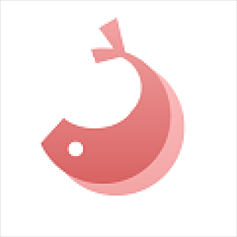 优启通2020vip版系统其他 / 1.73G
优启通2020vip版系统其他 / 1.73G
 PEVR虚拟现实编辑平台系统其他 / 284.8M
PEVR虚拟现实编辑平台系统其他 / 284.8M
 usb redirector注册码破解版系统其他 / 8KB
usb redirector注册码破解版系统其他 / 8KB
 Background Generator(炫彩背景生成器)系统其他 / 23M
Background Generator(炫彩背景生成器)系统其他 / 23M
 恋雪系统变速器旗舰版系统其他 / 5M
恋雪系统变速器旗舰版系统其他 / 5M
 GiMeSpace Power Control(电源计划调整工具)系统其他 / 470KB
GiMeSpace Power Control(电源计划调整工具)系统其他 / 470KB
 usb3.0驱动注入工具系统其他 / 25.5M
usb3.0驱动注入工具系统其他 / 25.5M
 技嘉usb3.0驱动注入工具系统其他 / 22.1M
技嘉usb3.0驱动注入工具系统其他 / 22.1M